顧名思義,新的 Walkie Talkie 功能讓 Microsoft Teams 上的使用者可以透過使用他們的聲音與他們的團隊成員進行即時交流,從而與他們聯繫。在頻道中連接到 Walkie Talkie 的用戶可以一次聽一個即按即說格式的對方講話。這樣一來,只有一個人在說話的時候才能引起注意,而不會被其他人打斷。
微軟將這項功能定位於第一線員工,據他們稱,他們貢獻了全球 80% 的勞動力。該公司表示,Walkie Talkie 可以讓直接與最終用戶打交道的第一線工作人員在組織內的溝通更加無縫。對於在重要主題上需要立即協助、與上級協調、聯繫安全團隊等的同事來說,這可以派上用場。
這也消除了工作人員攜帶笨重的收音機使用一鍵通 (PTT) 通訊的需要,因為他們只需將手機連接到互聯網並開始直接在 Microsoft Teams 上使用 Walkie Talkie。
就像傳統的對講機一樣,當您想就正在進行的事情發表意見時,您可以點擊並按住頻道內的大尺寸通話按鈕。釋放通話按鈕將使您的麥克風靜音並允許其他人發言。
新功能可作為應用程式新增至您的 Microsoft Teams 組織中,並且可以直接在任何頻道內使用,而無需開始會議。您只需要主動連接到互聯網,就可以在應用程式中使用 Walkie Talkie。
微軟表示,當你在 Teams 頻道中使用 Walkie Talkie 時,它只需要高達 20 Kb/s 的速度,如果你連接到沒有人說話的頻道,這些數據可以忽略不計。這意味著即使您使用較差的互聯網連接,Walkie Talkie 也應該可以正常運作(儘管不建議這樣做)。
當有人在對講機會話期間講話時,沒有其他人可以在他們的會話中打斷他們。如果您想在此頻道中講話,您必須等待他們將手指從通話按鈕上移開,才能啟動您的麥克風。
Microsoft Teams 中的新 Walkie Teams 功能主要是為組織的第一線員工設計的,他們在日常與最終用戶打交道時可能需要其他員工的幫助。因此,該功能僅適用於為第一線工作人員訂閱 Microsoft 365 的使用者和組織。
這表示您可以在 Android 和 iOS 上的 Teams 應用程式中使用 Walkie Talkie 功能,只要您訂閱了這些方案中的任何一個 - Microsoft 365 F1、Office 365 F3 或 Microsoft 365 F3。如果您尚未訂閱這些計劃,您可以透過此連結啟動 Microsoft 365 F1 付費許可證,以每位使用者每月低至 2.25 美元的價格查看新的 Walkie Talkie 應用程式。
除此之外,您還需要注意,Walkie Talkie 只能在頻道內使用,不能在一對一聊天中使用。當您在一個頻道上使用該功能時,您將無法同時在另一個頻道上使用它。
Walkie Talkie 是可以安裝在您的Microsoft Teams 帳戶/組織內的應用,但該應用並未預先安裝,並且在正常從Teams 主畫面搜尋要安裝的應用程式時將無法使用。為了使用 Walkie Talkie,您組織的管理員應先從您的團隊管理中心將應用程式新增至應用程式設定策略。
您可以請求您的團隊管理員將Walkie Talkie 加入組織,或者如果您自己是團隊管理員,您可以透過輸入您的帳戶憑證打開 團隊管理中心 並前往團隊應用>設定策略來將此應用程式新增至您的組織。在這裡,您需要確保打開頂部的允許用戶固定切換。
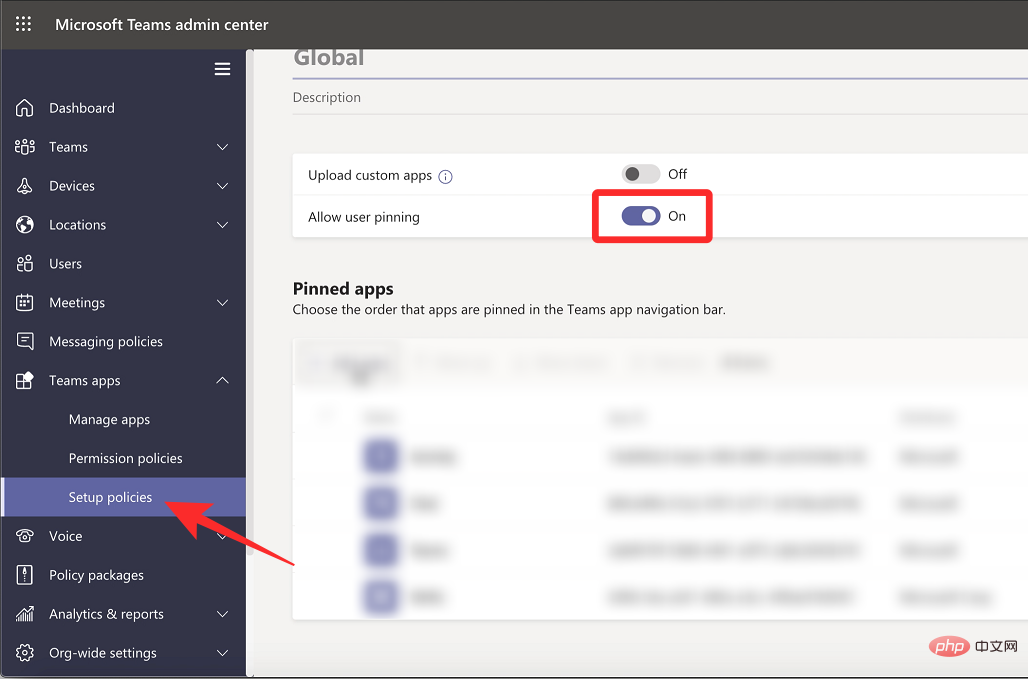
在同一頁上,按一下「固定應用」部分下的 新增應用程式。
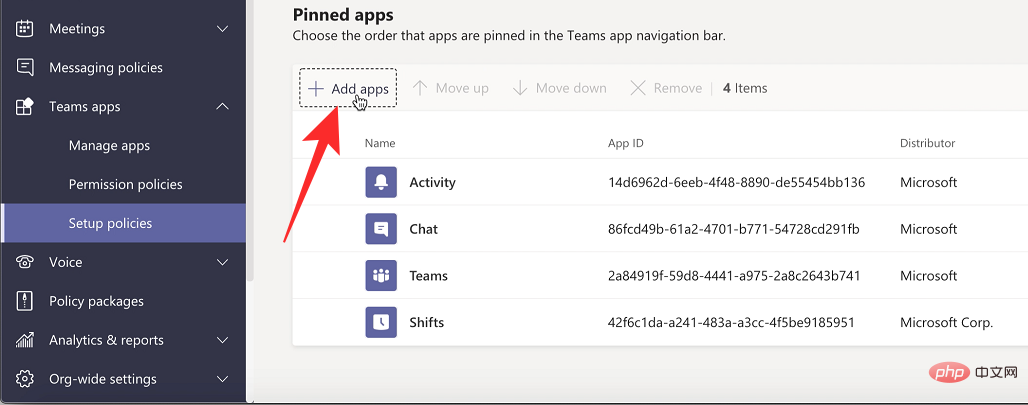
您現在應該會看到 App 固定的應用程式側邊欄出現在右側。使用此側邊欄中的搜尋框搜尋「 Walkie Talkie 」。當 Walkie Talkie 應用程式在搜尋結果中載入時,請按一下Add。
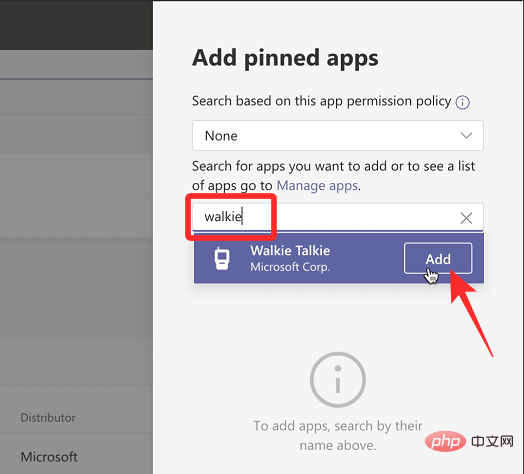
對講機現在應該要加入設定策略內的固定應用程式清單。然後,您可以透過點擊底部 的儲存按鈕來確認變更。
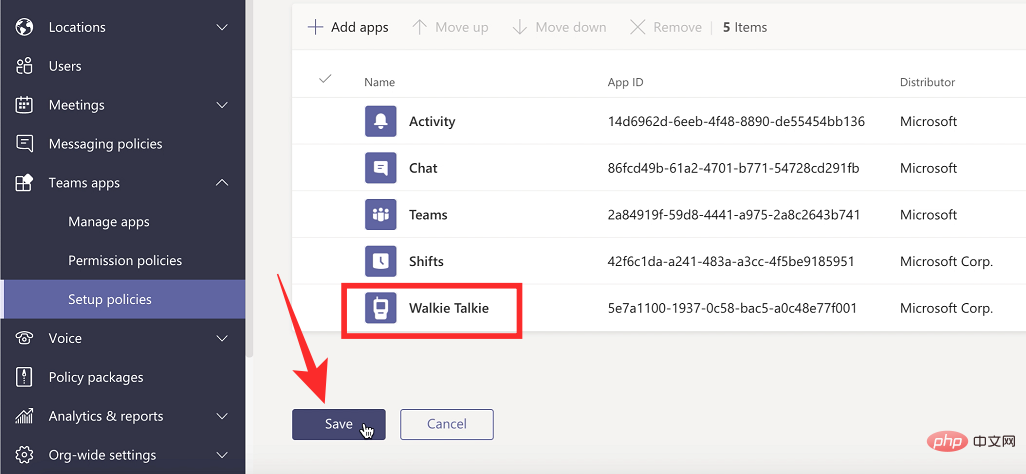
而已。 Walkie Talkie 應在 48 小時內在 Microsoft Teams 中可用。
當您的Teams 管理員將Walkie Talkie 添加到您的組織時,您可以開始使用它,但在此之前,您需要確保您的Android 或iOS 裝置上的Microsoft Teams 應用程式已從Google 商店或應用程式更新至其最新版本儲存空間。
現在,您可以透過在iOS 或Android 上開啟Microsoft Teams 應用程式並前往更多> #Walkie Talkie來存取Walkie Talkie 功能。
您現在應該會在 Microsoft Teams 中看到 Walkie Talkie 畫面載入。在此畫面內,點選左上角的頻道。
在出現的清單中,選擇您希望開始一鍵通的團隊和頻道。
選擇頻道後,點選畫面下方的 連線。
您的裝置現在已連接到所選頻道,您將能夠聽到其中正在進行的所有對話。連接後,您應該會在中心看到一個大尺寸的麥克風圖示。
要從您的一端說話或開始一鍵通,請點擊並按住Microsoft 稱為「通話」按鈕的麥克風圖示。
當您是在頻道內講話的人時,您應該會看到“講話”按鈕上方出現一個“實時”標籤,並且該按鈕本身將突出顯示,並帶有一個圓圈。只要您想說話,您就需要在此通話按鈕上按住手指。
完成通話後,將手指從通話按鈕上鬆開以將其關閉。現在,同一頻道中的其他人可以點擊並按住其裝置上的「通話」按鈕開始講話。
當其他人開始在頻道中講話時,他們的姓名和帳號圖片應顯示在螢幕中央,而不是螢幕中央的「講話」按鈕。
如果您剛剛開始了一個Walkie Talkie 會話並且沒有其他人登錄,您將在“通話”按鈕上方看到“沒有其他人連接”訊息。
當您連接到 Walkie Talkie 會話的頻道時,您可以透過尋找右上角「參與者」圖示旁的數字來查看有多少人連接到該會話。這個數字會告訴你,除了你自己之外,這些人目前都連接到該頻道。
要查看誰都可以主動聽到對話,請點擊此參與者圖示。
預設情況下,當Walkie Talkie 新增到您的Teams 組織時,應該可以在螢幕右下角的「更多」標籤中訪問它。如果您希望更頻繁地使用 Walkie Talkie,您可以將其固定到底部的 Teams 導覽列以便快速存取。為此,請打開Teams應用程序,然後點擊右下角 的更多選項卡。
當更多選項卡展開時,點選重新排序。
您現在將被帶到編輯導航螢幕,您應該會看到Walkie Talkie應用程式出現在「更多」下。若要將 Walkie Talkie 固定到 Teams 導覽欄,請點選並按住Walkie Talkie 旁邊 的Hamburger 選單,然後將其向上拖曳到更多部分之外。
注意:團隊導覽列上最多只能有 5 個活動選項卡。因此,如果您已經有 5 個選項卡,則將 Walkie Talkie 應用程式移至導覽列將刪除優先順序最低的選項卡並將其移至「更多」部分。
將對講機移到所需位置後,點選右上角的完成。
您現在應該在 Teams 應用的主畫面上看到 Walkie Talkie 選項卡,您以後可以從中快速存取它。
當您透過頻道內的語音完成通訊後,您可以停止Walkie Talkie 或點擊Walkie Talkie 螢幕底部的 Disconnect按鈕離開它。
對講機畫面現在將最小化,您和其他人都無法再相互交流。
與您的想法相反,您無需解鎖 iOS 或 Android 手機並打開即可在 Walkie Talkie 上收聽其他人的講話。只要您的裝置已連接到網路並且您已連接到特定頻道,即使您不使用手機,您也可以在 Walkie Talkie 上收聽其他人的講話。
以上是什麼是 Microsoft Teams 中的對講機及其運作方式?的詳細內容。更多資訊請關注PHP中文網其他相關文章!




